vue2.0+SVG实现音乐播放圆形进度条组件
vue2.0+SVG实现音乐播放圆形进度条组件,传入实时百分比实现圆圈进度动画效果

需求分析:
类似于大多数音乐播放器中等mini播放器控制按钮,显示播放进度,实时更新进度。
progress-circle.vue源码:
<template>
<div class="progress-circle">
<svg :width="radius" :height="radius" viewBox="0 0 100 100" version="1.1" xmlns="http://www.w3.org/2000/svg">
<circle class="progress-background" r="50" cx="50" cy="50" fill="transparent"/>
<circle class="progress-bar" r="50" cx="50" cy="50" fill="transparent" :stroke-dasharray="dashArray"
:stroke-dashoffset="dashOffset"/>
</svg>
<slot></slot>
</div>
</template>
<script type="text/ecmascript-6">
export default {
props: {
radius: {
type: String,
default: '0.32rem'
},
percent: {
type: Number,
default: 0
}
},
data() {
return {
dashArray: Math.PI * 100
}
},
computed: {
dashOffset() {
return (1 - this.percent) * this.dashArray
}
}
}
</script>
<style scoped lang="stylus" rel="stylesheet/stylus">
.progress-circle
position: relative
circle
stroke-width: 0.16rem
transform-origin: center
&.progress-background
transform: scale(0.9)
stroke: rgba(255, 205, 49, 0.5)
&.progress-bar
transform: scale(0.9) rotate(-90deg)
stroke: #ffcd32
</style>
本组件没有使用本地资源,可直接只用,在父组件中导入并注册后,调用组件。
父组件DOM结构:
<div class="control"> <progress-circle :radius="radius" :percent="percent"> <i @click.stop="togglePlaying" class="icon-mini" :class="iconMiniPlay"></i> </progress-circle> </div>
解释:其中<i></i>中引用的是制作的css图标(播放/暂停按钮),通过iconMiniPlay决定展现是播放按钮还是暂停按钮(本例子只介绍原型进图条组件的开发和使用,因此不多介绍),设置图标的大小务必注意与radius一致,不明白为什么的话建议尝试一下,实践出真知噢。
需要像组件传入的参数:
svg圈圈大小radius以及歌曲播放进度百分比percent,两个数据来源:
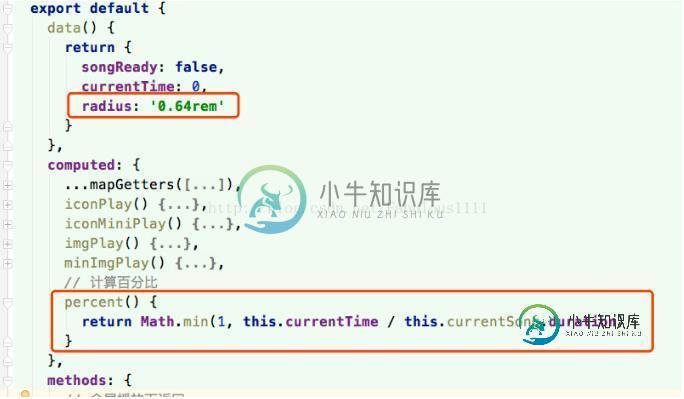
解释:
percent通过audio标签的currentTime获取,duration为接口获取的当前歌曲总长度,相除则为当前进度百分比。
radius可根据自身开发时所需规格设置(其他布局、样式之类的也是)
父组件样式(本人使用stylus):
.control position absolute top 0.35rem right 1rem color $color-theme-d .icon-mini font-size: 0.64rem position: absolute left: 0 top: 0
最近可以变听歌边开发了。
开发完并运用此组件,设置适当的布局、样式后的效果:
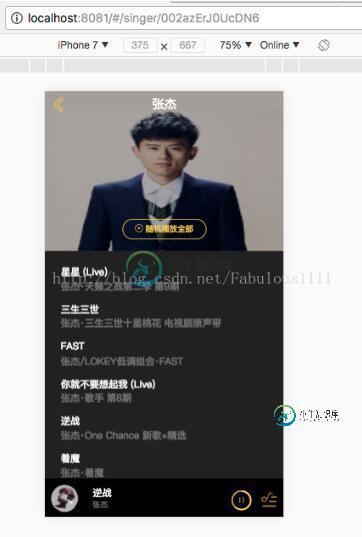
以上就是本文的全部内容,希望对大家的学习有所帮助,也希望大家多多支持小牛知识库。
-
本文向大家介绍android实现音乐播放器进度条效果,包括了android实现音乐播放器进度条效果的使用技巧和注意事项,需要的朋友参考一下 本文实例为大家分享了android实现音乐播放器进度条效果的具体代码,供大家参考,具体内容如下 效果图 依赖3个对象 MediaPlayer:实现音乐播放,暂停,缓冲。 SeekBar:滑动的进度条。 java.util.Timer:定时器,时时更新进度条。
-
本文向大家介绍C#自定义音乐播放器进度条,包括了C#自定义音乐播放器进度条的使用技巧和注意事项,需要的朋友参考一下 有些时候我们做的程序需要进度条,而vs提供的控件不是我们想要的。先看效果图: 进度条闪烁动画,当然背景可设为Transparent 之前想手绘进度条线条的,结果控件运行时会闪烁,所以直接用了panel控件 源码: 用到的素材: 直接右键另存为图片,之所以用黑色背景是因为图片是白色的看
-
ap.seekBackgroundAudio(OPTION | position, CALLBACK) 控制音乐播放进度。 OPTION 参数说明 名称 类型 必选 描述 position Number 是 音乐位置,单位秒 错误码描述 error 描述 12 失败时会有对应描述 代码示例 <script src="https://gw.alipayobjects.com/as/g/h5-lib/
-
本文向大家介绍Android实现自定义圆形进度条,包括了Android实现自定义圆形进度条的使用技巧和注意事项,需要的朋友参考一下 今天无意中发现一个圆形进度,想想自己实现一个,如下图: 基本思路是这样的: 1.首先绘制一个实心圆 2.绘制一个白色实心的正方形,遮住实心圆 3.在圆的中心动态绘制当前进度的百分比字符 4.绘制一个与之前实心圆相同颜色的空心圆 5.逐渐改变当前的百分比 6.根据百分比
-
本文向大家介绍python实现音乐播放器 python实现花框音乐盒子,包括了python实现音乐播放器 python实现花框音乐盒子的使用技巧和注意事项,需要的朋友参考一下 本文实例为大家分享了python实现音乐播放器的具体代码,供大家参考,具体内容如下 以上就是本文的全部内容,希望对大家的学习有所帮助,也希望大家多多支持呐喊教程。
-
CircleProgress 圆形进度条 内部实现 组件内部通过canvas实现,有更好的性能和通用性。 平台差异说明 App H5 微信小程序 支付宝小程序 百度小程序 头条小程序 QQ小程序 √ √ √ √ √ √ √ 基本使用 通过percent设置当前的进度值,该值区间为0-100 通过active-color设置圆环的颜色,也可以直接设置type主题颜色,使用预置值 通过默认slot传入

